programma di Photoshop ha guadagnato il riconoscimento a livello mondiale tra i progettisti, sviluppatori web e gli utenti ordinari facili. Grazie alla enorme arsenale di diversi strumenti e opzioni, Photoshop è in grado di risolvere anche le attività grafiche più complesse. Una delle caratteristiche più utili del programma – una maschera. In Photoshop, questa funzione si distingue da tutte le altre possibilità del editor grafico.
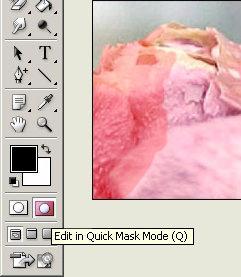
maschera veloce
In Photoshop maschera ha due funzioni: maschera veloce e livello maschera. Consideriamo in primo luogo uno di loro. Il programma Photoshop maschera veloce si attiva premendo un tasto di scelta rapida – Q. La funzione principale di questo strumento risiede nella formazione dell'area selezionata. Per esempio, abbiamo bisogno di separare il fondo dalla parte principale dell'immagine. Girare la modalità Maschera veloce e selezionare lo strumento "pennello". Richiamiamo l'area necessaria, la tavolozza dovrebbe essere in bianco e nero. Il primo colore fa la selezione, e la seconda rimuove. Una volta che abbiamo completato questa operazione, si esce dalla modalità Maschera veloce premendo un altro Q. chiave Abbiamo una zona selezionata. Questa maschera in Photoshop permette di effettuare rapidamente modifiche nella parte destra dell'immagine. Opzionalmente, per lavorare con un pennello, può essere utilizzato, come ad esempio una matita. Quando siamo in modalità Maschera veloce, l'area selezionata viene dipinto in rosso.
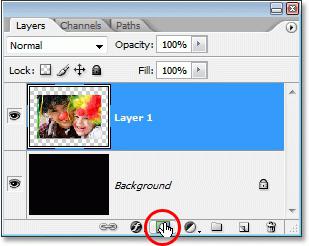
maschera di livello
Molto più esteso strato funzionale ha una maschera. Per crearlo, è necessario selezionare nel cerchio Livelli un'icona in una piazza chiamata "add maschera di livello". Dopo aver cliccato sull'icona accanto al nome sarà una pagina vuota aggiuntiva. Il programma Photoshop maschera di livello aveva applicato in molti casi. Ad esempio, è utilizzato per la selezione precisa, non può determinare quando una regione particolare. Soprattutto quando si desidera cambiare il colore dei capelli. Non è opportuno dedicare ogni capelli individualmente e maschera di livello ci permette di creare rapidamente il necessario. Questa caratteristica ci permette anche di apportare modifiche consistenti senza il timore che diventeranno irreversibili. Se lavoriamo con una maschera di livello, l'area dell'immagine che sarà soggetto ad eventuali modifiche che verranno conservati. Per esempio, abbiamo bisogno di rimuovere l'occhio dalla faccia della foto. Per fare questo, creare una maschera di livello e solo dipingere la zona abbiamo bisogno utilizzando lo strumento "pennello". Dal momento che l'immagine principale sarà perso gli occhi, e il livello maschera appaiono. Naturalmente, questo esempio non può dimostrare tutte le caratteristiche di questo strumento. Ma il significato deve essere chiaro.
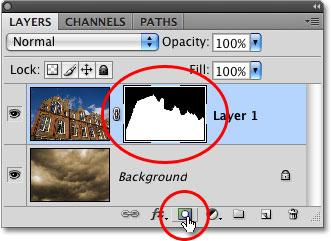
Per ulteriori informazioni,
maschera di livello in Photoshop ha impostazioni flessibili, che permettono il più possibile vicina alla effetto desiderato. Torniamo all'esempio del cambio di colore dei capelli. Abbiamo creato una maschera di livello, che per mezzo di una spazzola effettuare una selezione. Questo risultato non ci soddisfa, come spesso Bangs una persona non sempre perfettamente imbandita. Un taglio di capelli attorno ad ogni è semplicemente impossibile. E qui ci aiuterà parametro "bordo della maschera." È così che la maschera in Photoshop accelera l'intero processo. L'esempio precedente è discusso in un articolo separato. E questo significa che la funzionalità non è esaurito.
conclusione
Come accennato in precedenza, la maschera in Photoshop viene utilizzato in molte situazioni. personalizzato immagini interessanti possono essere ottenuti con l'aiuto delle sue funzioni.














